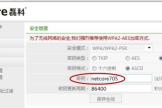怎样设置无线路由器wpa2(路由器wpa2怎么设置)
一、怎样设置无线路由器wpa2
你在路由器屁股上捅上一下就复位了,啥都白扯了,什么密码啥的都白设。然后你就重新设置路由器,像最开始那样设置,进行设置向导。改默认网关,加设密码,开启mac地址过滤,ip和mac地址绑定。这样他就没法再窃取你的无线网了。 别人当然可以设置了,以为你的路由器是开放的,谁都能进来的。 在你路由器的安全设置里,有加设密码的选项,选择wpa2类型,密码就按要求输就行,比如1234567890-=这个就能用,你可以改动下。保存,重启路由器,连接即可。在连接时会提示一个红叉,右键无线连接,属性,安全,选择wpa-个人,aes,输入你设置的密码,这回连接就行了。
二、路由器wpa2怎么设置
路由器WPA2是无线的一种加密方式。如下是我就教大家路由器wpa2怎么设置,希望为大家提供参考。
无线网络设置WPA2-PSK安全模式的.WiFi密码的设置方法:
1、打开电脑的wifi,搜索路由器默认wifi名(路由器背面铭牌有写),连接wifi网络。
2、打开电脑浏览器,输入路由器背后铭牌的网关ip地址(一般是192.168.1.1),进入网关配置界面。
3、进入无线设置页面-安全模式设置WP2-PSK,WPA加密规则设置成AES,并设置WiFi密码。
三、无线路由器怎么设置wifi
无线Wi-Fi设置方法:
1、登陆TP-Link路由器的Web管理页面:在浏览器里面输入192.168.1.1(Tp-Link路由器的默认地址)--->继续输入“用户名”和密码--->点击“确定”,就进入了TP-Link路由器的管理设置界面。(192.168.1.1打不开?点击阅读:TP-Link路由器192.168.1.1打不开解决办法)
2、启用无线Wi-Fi:点击左侧的“无线设置”--->在“SSID号”后面输入无线Wi-Fi的.名称--->勾选“开启无线功能”和“开启SSID广播”--->点击“保存”--->点击“重启”,重启完成后,TP-Link路由器的无线Wi-Fi功能就开启了。
3、设置无线Wi-Fi连接密码:点击左侧的“无线设置”--->点击“无线安全设置”--->然后你会看到有“WPA-PSK/WPA2-PSK”、“WPA/WPA2”和“WEP”三种加密方式,建议选择“WPA-PSK/WPA2-PSK”(这种方式最安全,不会被人破解密码)--->输入“PSK密码”(PSK密码就是连接Wi-Fi时需要的验证密码)--->点击“保存”--->点击“重启”,重启完成后,无线Wi-Fi的连接密码就生效了。